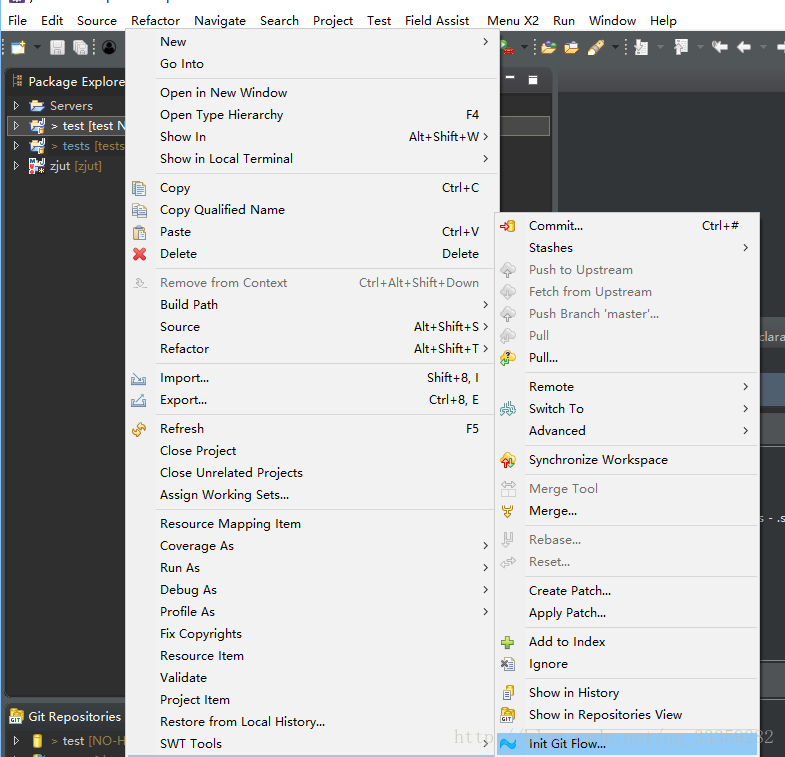Git&GitHub
今天系统学习了下Git和GitHub,收获很多。
Git&GitHub
Git总览
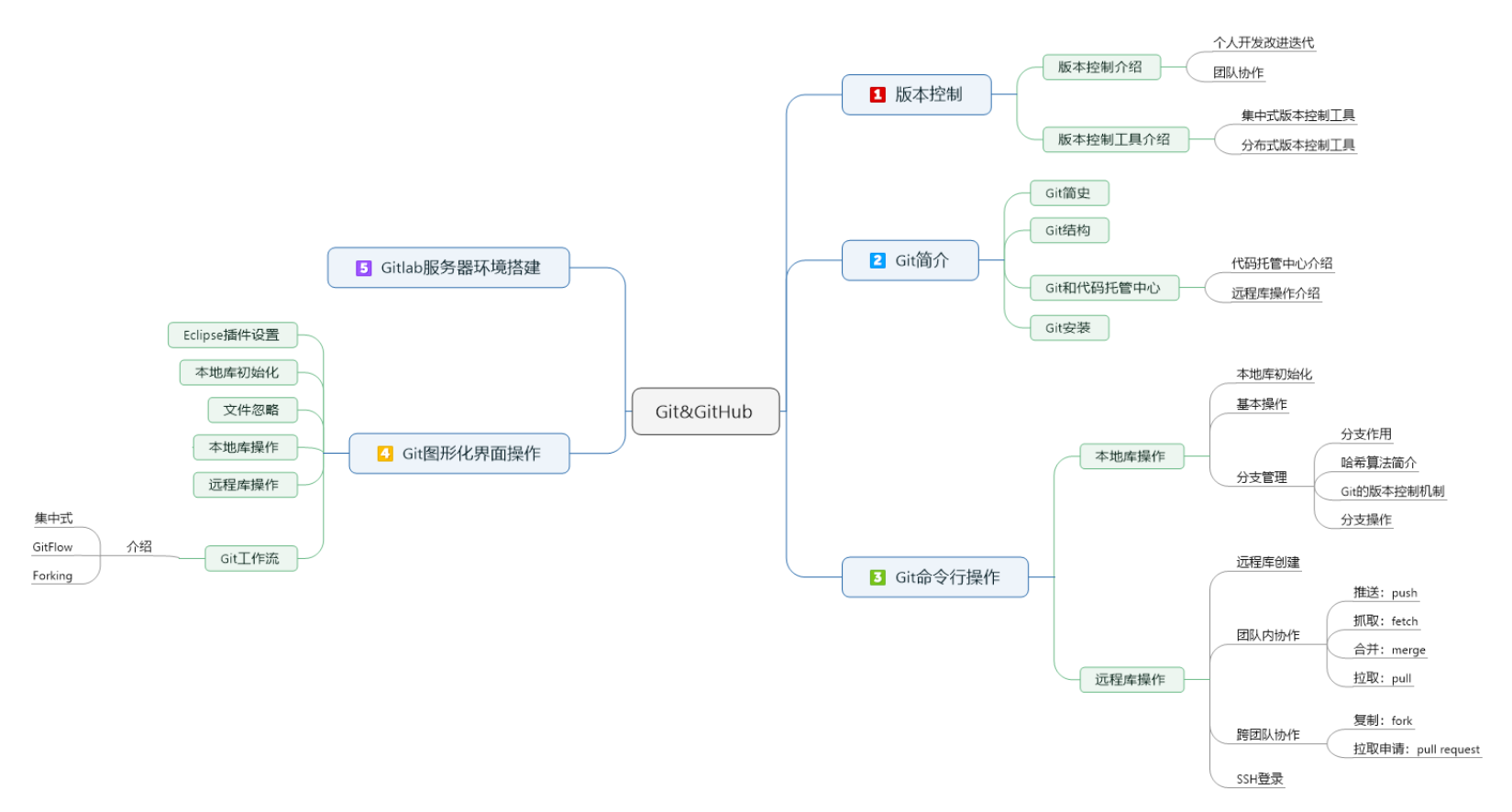
1 版本控制工具应该具备的功能
- 协同修改
- 多人并行不悖的修改服务器端的同一个文件。
- 数据备份
- 不仅保存目录和文件的当前状态,还能够保存每一个提交过的历史状态。
- 版本管理
- 在保存每一个版本的文件信息的时候要做到不保存重复数据,以节约存储空 间,提高运行效率。这方面 SVN 采用的是增量式管理的方式,而 Git 采取了文 件系统快照的方式。
- 权限控制
- 对团队中参与开发的人员进行权限控制。
- 对团队外开发者贡献的代码进行审核——Git 独有
- 历史记录
- 查看修改人、修改时间、修改内容、日志信息。
- 将本地文件恢复到某一个历史状态。
- 分支管理
- 允许开发团队在工作过程中多条生产线同时推进任务,进一步提高效率。
2 版本控制简介
2.1版本控制
工程设计领域中使用版本控制管理工程蓝图的设计过程。在 IT 开发过程中也可以 使用版本控制思想管理代码的版本迭代。
2.2版本控制工具
思想:版本控制
实现:版本控制工具
集中式版本控制工具: CVS、SVN、VSS……
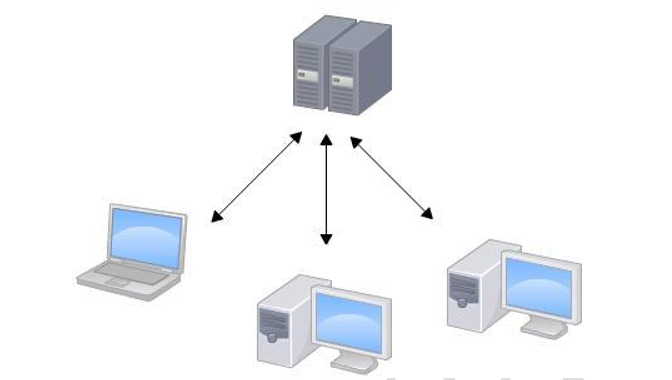
分布式版本控制工具: Git、Mercurial、Bazaar、Darcs……
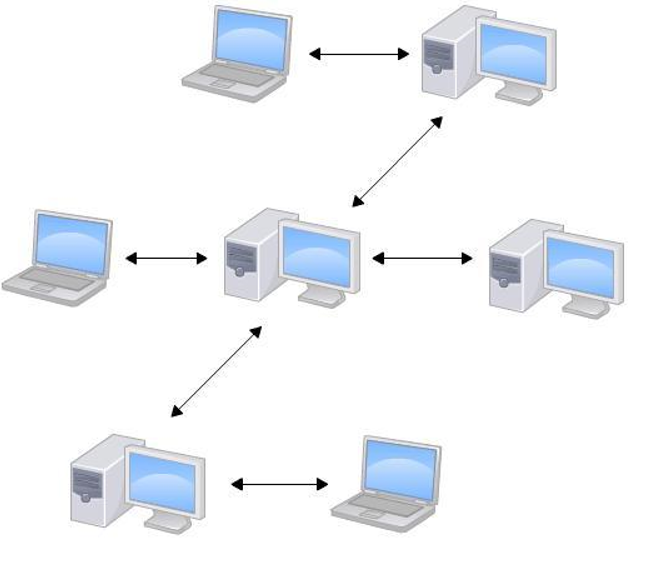
3 Git 简介
3.1Git简史
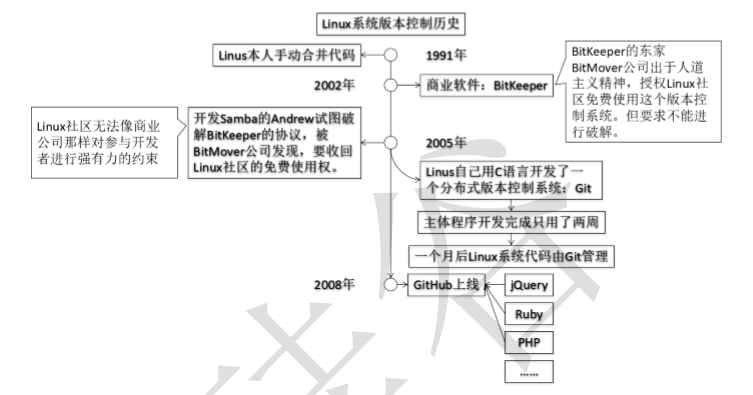
3.2Git官网和 Logo
官网地址:https://git-scm.com/
Logo:
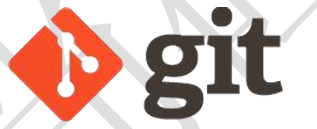
3.3Git的优势
- 大部分操作在本地完成,不需要联网
- 完整性保证
- 尽可能添加数据而不是删除或修改数据
- 分支操作非常快捷流畅
- 与 Linux 命令全面兼容
3.4Git安装
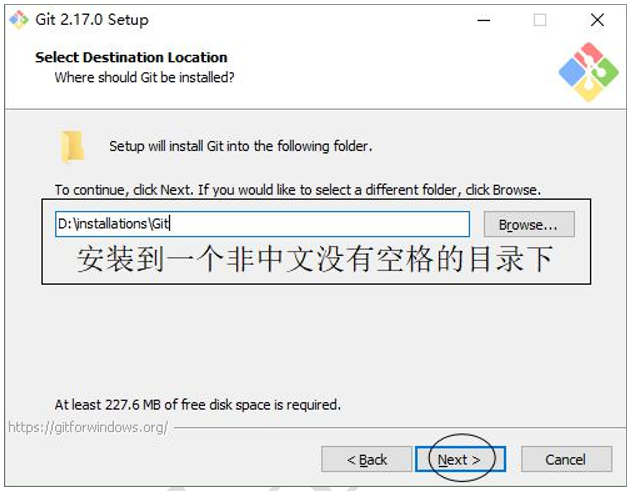
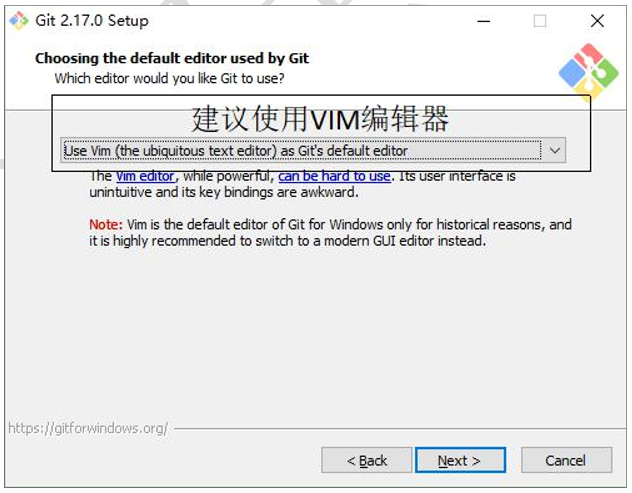
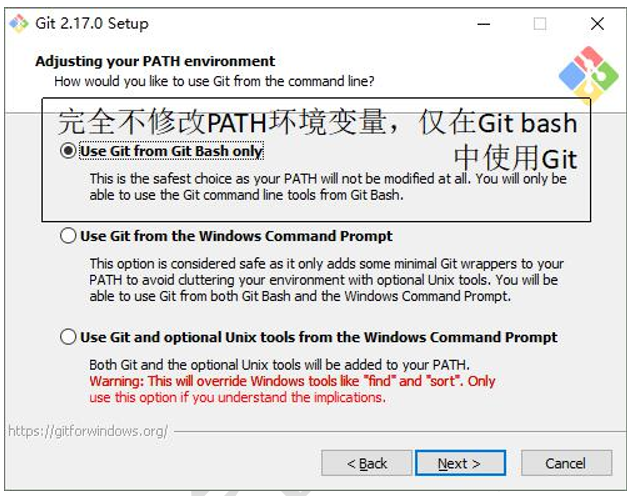
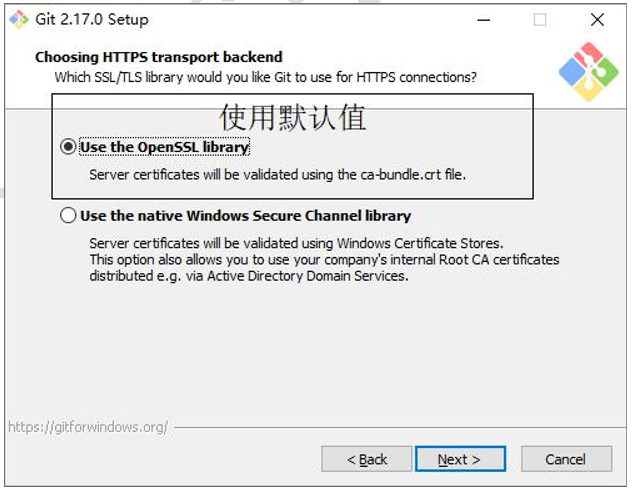
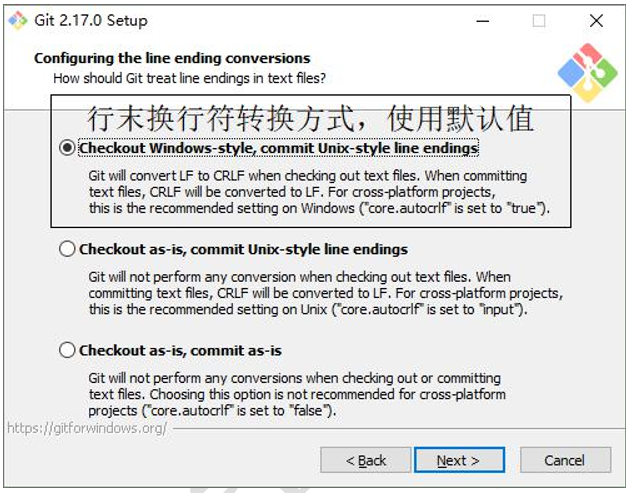

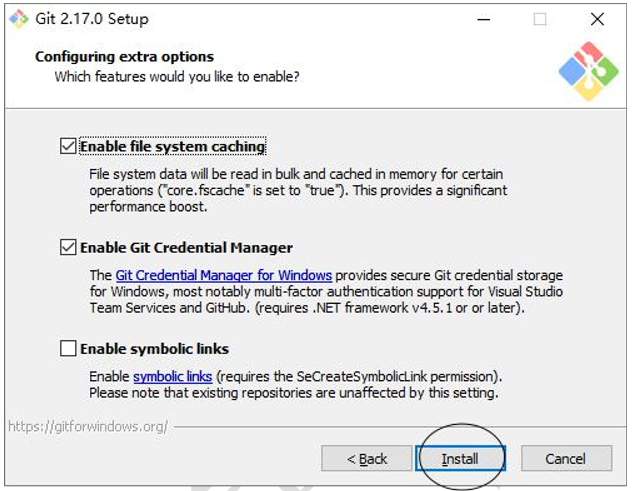
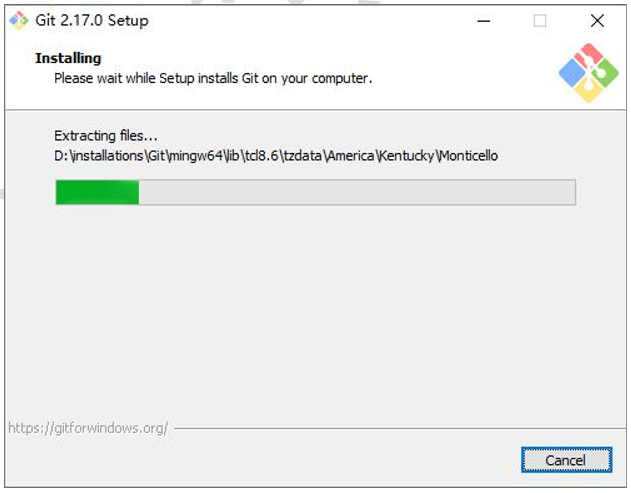
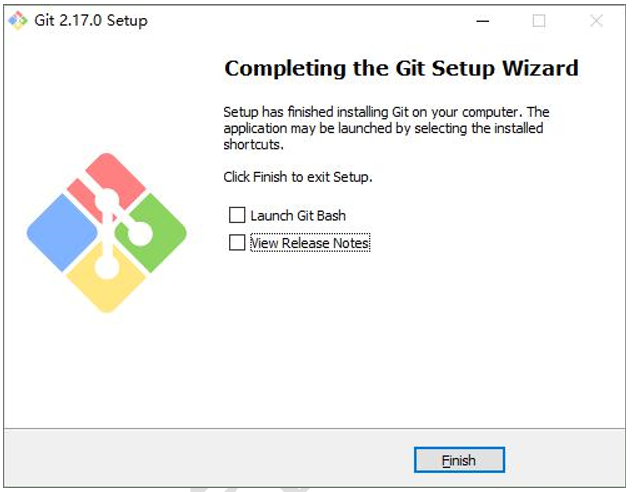
3.5Git结构
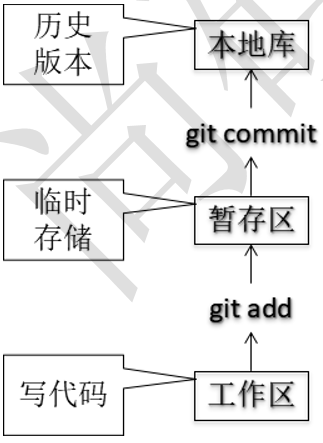
3.6Git和代码托管中心
代码托管中心的任务:维护远程库
- 局域网环境下
- GitLab 服务器
- 外网环境下
- GitHub
- 码云
3.7本地库和远程库
3.7.1 团队内部协作

3.7.2 跨团队协作
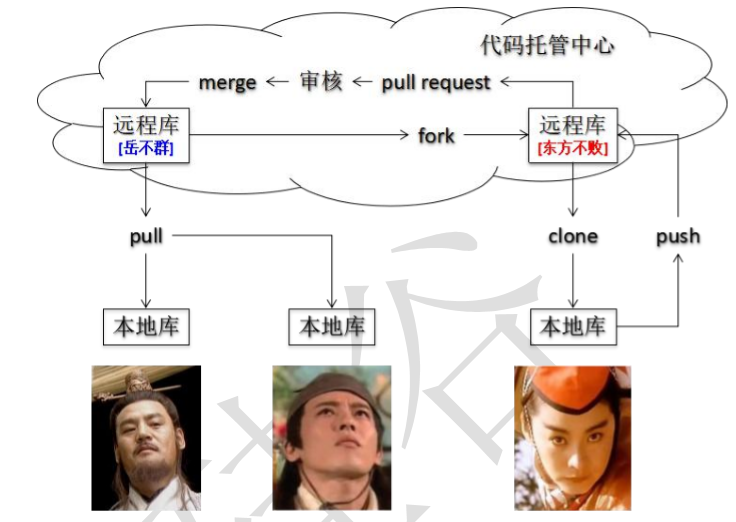
4 Git 命令行操作
4.1本地库初始化
- 命令:gitadd
- 效果
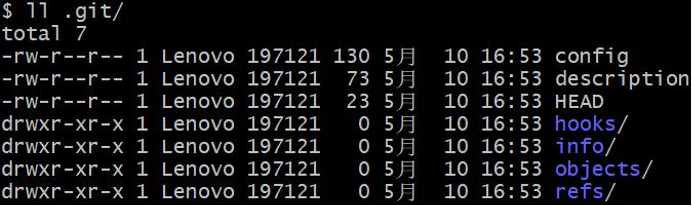
- 注意:.git 目录中存放的是本地库相关的子目录和文件,不要删除,也不要胡 乱修改
4.2设置签名
- 形式
- 用户名:tom Email
- 地址:goodMorning@atguigu.com
- 作用:区分不同开发人员的身份
- 辨析:这里设置的签名和登录远程库(代码托管中心)的账号、密码没有任何关 系。
- 命令
- 项目级别/仓库级别:仅在当前本地库范围内有效
- gitconfiguser.nametom_pro
- gitconfiguser.emailgoodMorning_pro@atguigu.com
- 信息保存位置:./.git/config 文件
- 项目级别/仓库级别:仅在当前本地库范围内有效

-
- 系统用户级别:登录当前操作系统的用户范围
- gitconfig--globaluser.nametom_glb
- gitconfig--globalgoodMorning_pro@atguigu.com
- 信息保存位置:~/.gitconfig 文件
- 系统用户级别:登录当前操作系统的用户范围

-
- 级别优先级
- 就近原则:项目级别优先于系统用户级别,二者都有时采用项目级别 的签名
- 如果只有系统用户级别的签名,就以系统用户级别的签名为准
- 二者都没有不允许
- 级别优先级
4.3基本操作
4.3.1 状态查看
git status
查看工作区、暂存区状态
4.3.2 添加
git add [filename]
将工作区的“新建/修改”添加到暂存区
4.3.3 提交
git commit -m "commit message" [filename]
将暂存区的内容提交到本地库
4.3.4 查看历史记录
git log
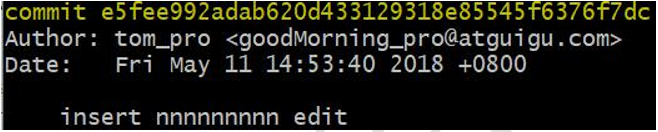
多屏显示控制方式:
空格向下翻页
b 向上翻页
q 退出
git log -- pretty=oneline

git log -- oneline

git reflog

HEAD@{移动到当前版本需要多少步}
4.3.5 前进后退
- 本质

- 基于索引值操作[推荐]
- gitreset--hard[局部索引值]
- gitreset--harda6ace91
- 使用^符号:只能后退
- gitreset--hardHEAD^
- 注:一个^表示后退一步,n 个表示后退 n 步
- 使用~符号:只能后退
- gitreset--hardHEAD~n
- 注:表示后退 n 步
4.3.6 reset 命令的三个参数对比
- --soft 参数
- 仅仅在本地库移动 HEAD 指针

- --mixed 参数
- 在本地库移动 HEAD 指针
- 重置暂存区
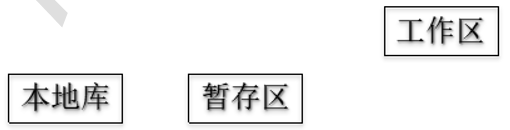
- --hard 参数
- 在本地库移动 HEAD 指针
- 重置暂存区
- 重置工作区
4.3.7 删除文件并找回
- 前提:删除前,文件存在时的状态提交到了本地库。
- 操作:git reset -- hard[指针位置]
- 删除操作已经提交到本地库:指针位置指向历史记录
- 删除操作尚未提交到本地库:指针位置使用 HEAD
4.3.8 比较文件差异
- git diff[文件名]
- 将工作区中的文件和暂存区进行比较
- gitdiff[本地库中历史版本][文件名]
- 将工作区中的文件和本地库历史记录比较
- 不带文件名比较多个文件
4.4分支管理
4.4.1 什么是分支?
在版本控制过程中,使用多条线同时推进多个任务
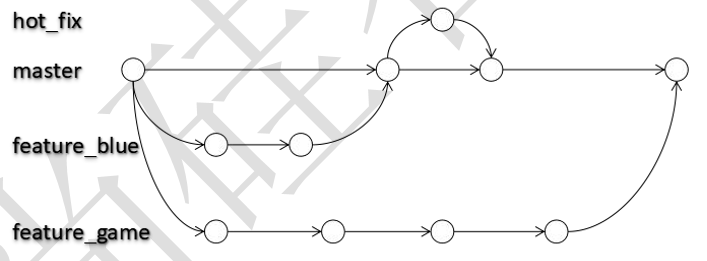
4.4.2 分支的好处?
- 同时并行推进多个功能开发,提高开发效率
- 各个分支在开发过程中,如果某一个分支开发失败,不会对其他分支有任 何影响。失败的分支删除重新开始即可。
4.4.3 分支操作
- 创建分支
- gitbranch[分支名]
- 查看分支
- git branch -v
- 切换分支
- git checkout [分支名]
- 合并分支
- 第一步:切换到接受修改的分支(被合并,增加新内容)上
- git checkout[被合并分支名]
- 第二步:执行 merge 命令
- git merge [有新内容分支名]
- 解决冲突
- 冲突的表现
- 第一步:切换到接受修改的分支(被合并,增加新内容)上
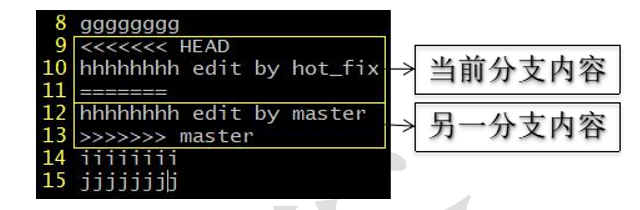
-
-
- 冲突的解决
- 第一步:编辑文件,删除特殊符号
- 第二步:把文件修改到满意的程度,保存退出
- 第三步:gitadd[文件名] 第四步:gitcommit-m"日志信息"
- 注意:此时 commit 一定不能带具体文件名
- 冲突的解决
-
5 Git 基本原理
5.1哈希

哈希是一个系列的加密算法,各个不同的哈希算法虽然加密强度不同,但是有以下 几个共同点:
①不管输入数据的数据量有多大,输入同一个哈希算法,得到的加密结果长度固定。
②哈希算法确定,输入数据确定,输出数据能够保证不变
③哈希算法确定,输入数据有变化,输出数据一定有变化,而且通常变化很大
④哈希算法不可逆 Git 底层采用的是 SHA-1 算法。
哈希算法可以被用来验证文件。原理如下图所示:
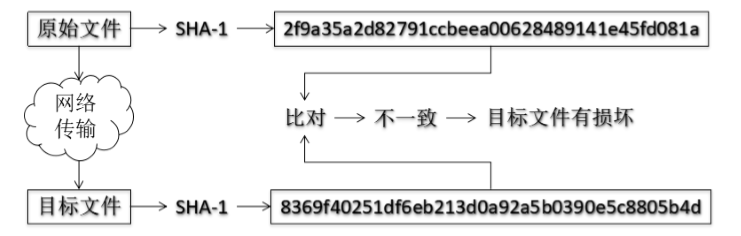
Git 就是靠这种机制来从根本上保证数据完整性的。
5.2Git保存版本的机制
5.2.1 集中式版本控制工具的文件管理机制
以文件变更列表的方式存储信息。这类系统将它们保存的信息看作是一组基本 文件和每个文件随时间逐步累积的差异。

5.2.2 Git 的文件管理机制
Git 把数据看作是小型文件系统的一组快照。每次提交更新时 Git 都会对当前 的全部文件制作一个快照并保存这个快照的索引。为了高效,如果文件没有修改, Git 不再重新存储该文件,而是只保留一个链接指向之前存储的文件。所以 Git 的 工作方式可以称之为快照流。
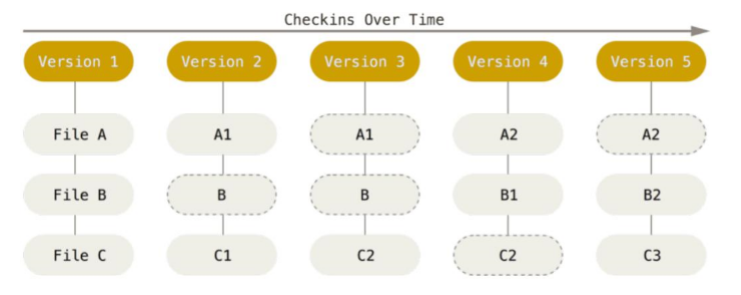
5.2.3 Git 文件管理机制细节
Git 的“提交对象”
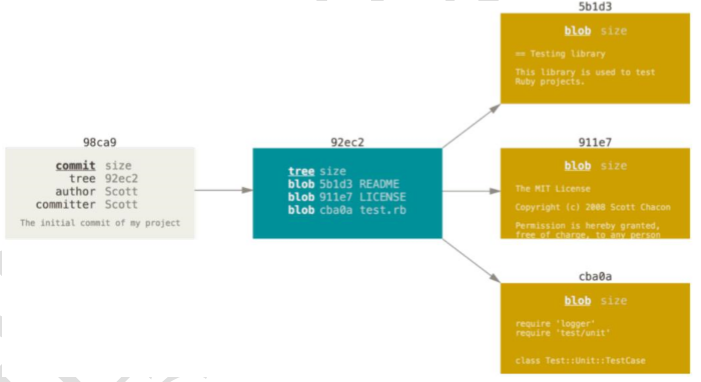
- 提交对象及其父对象形成的链条
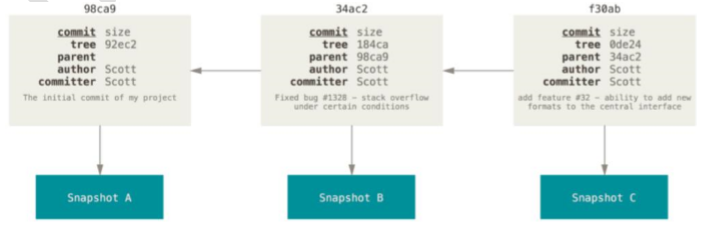
5.3 Git分支管理机制
5.3.1 分支的创建
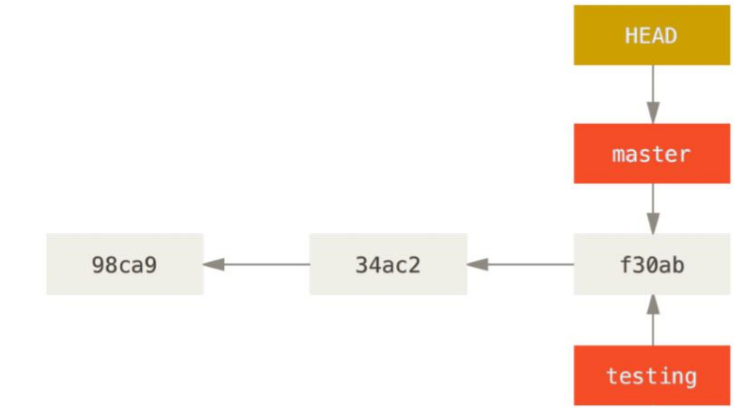
5.3.2 分支的切换
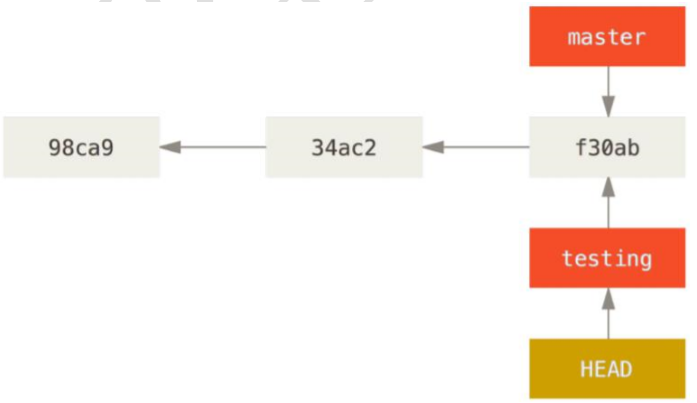
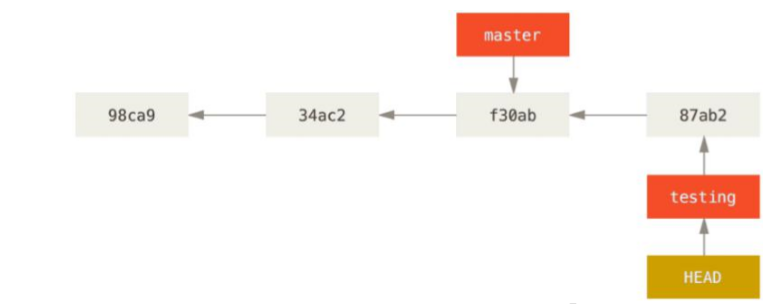
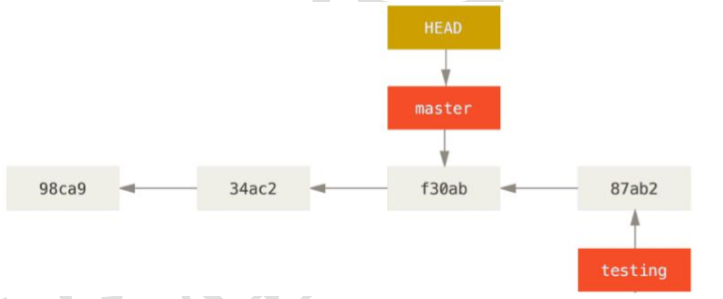
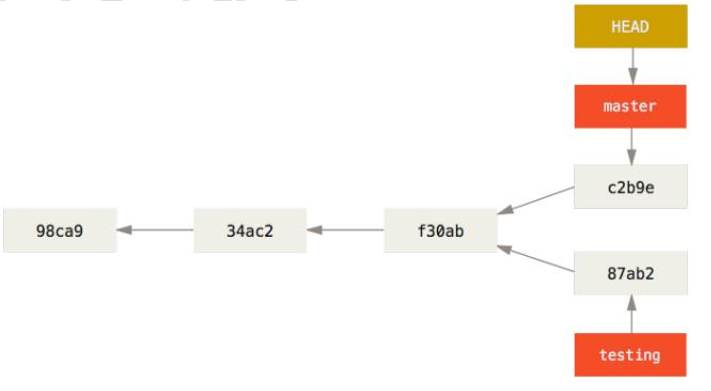
6 GitHub
6.1账号信息
GitHub 首页就是注册页面:https://github.com/
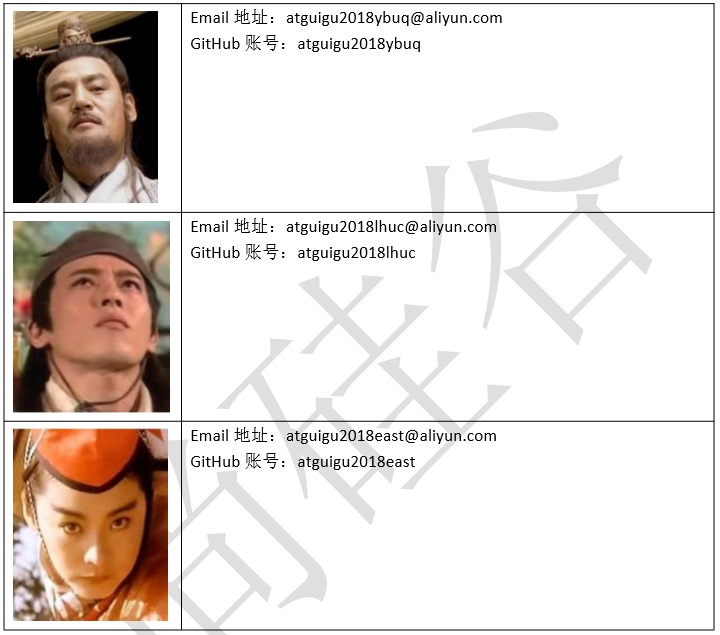
6.2创建远程库
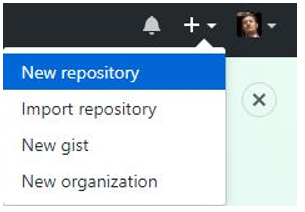
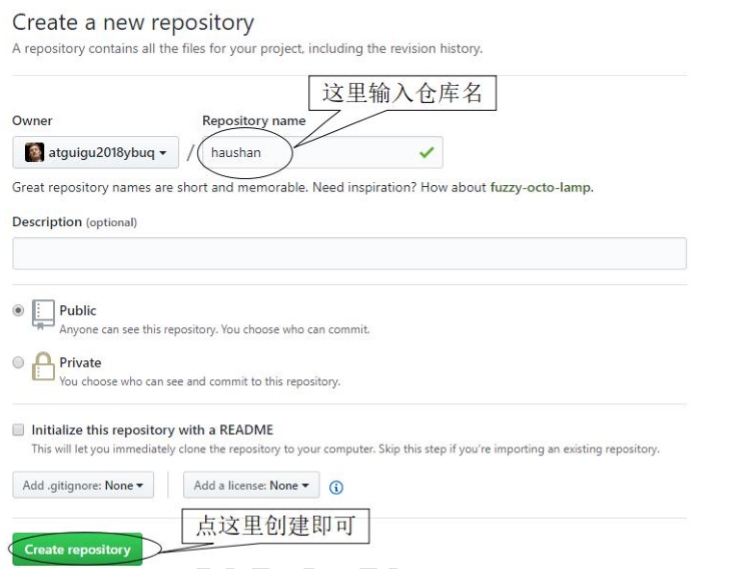
6.3 创建远程库地址别名
git remote - v 查看当前所有远程地址别名
git remote add [别名] [远程地址]

6.4推送
git push [别名] [分支名]

6.5克隆
- 命令
- git clone [远程地址]

- 效果
- 完整的把远程库下载到本地
- 创建 origin 远程地址别名
- 初始化本地库
6.6团队成员邀请

“岳不群”其他方式把邀请链接发送给“令狐冲”,“令狐冲”登录自己的 GitHub 账号,访问邀请链接。
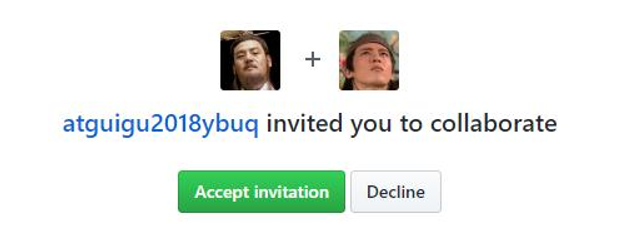
6.7拉取
- pull=fetch+merge
- git fetch [远程库地址别名] [远程分支名]
- git merge [远程库地址别名/远程分支名]
- git pull [远程库地址别名] [远程分支名]
6.8解决冲突
- 要点
- 如果不是基于 GitHub 远程库的最新版所做的修改,不能推送,必须先拉 取。
- 拉取下来后如果进入冲突状态,则按照“分支冲突解决”操作解决即可。
- 类比
- 债权人:老王
- 债务人:小刘
- 老王说:10 天后归还。小刘接受,双方达成一致。
- 老王媳妇说:5 天后归还。小刘不能接受。老王媳妇需要找老王确认后再 执行。
6.9跨团队协作
- Fork
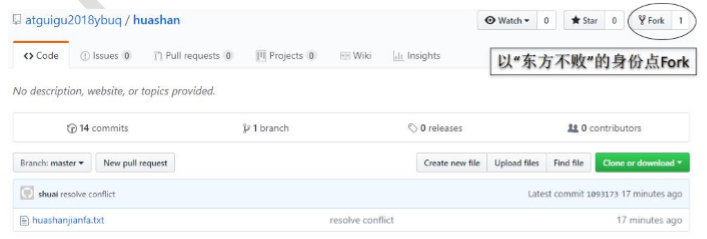
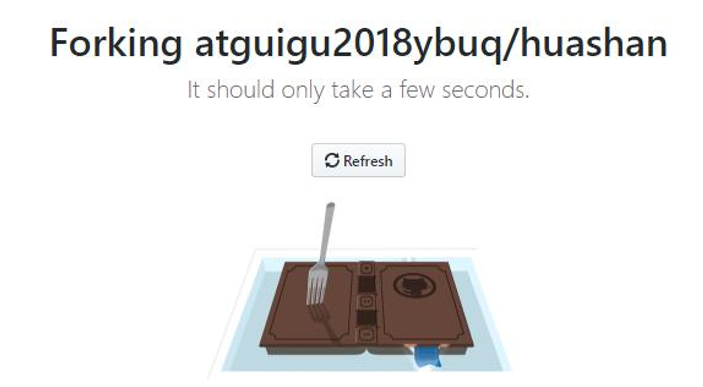
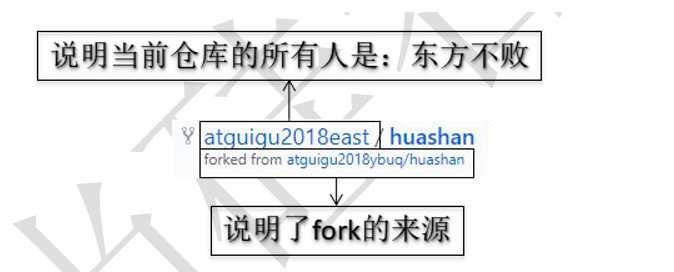
- 本地修改,然后推送到远程
- PullRequest
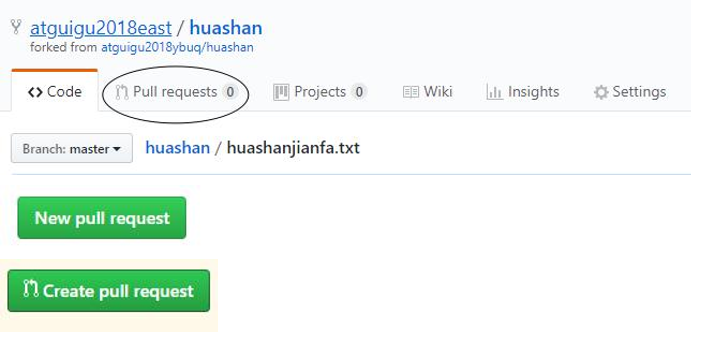
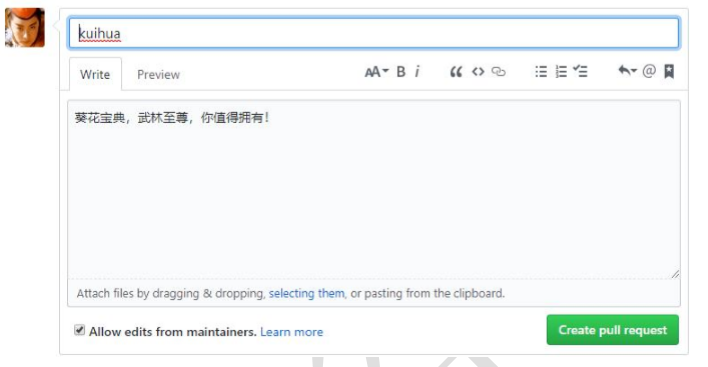
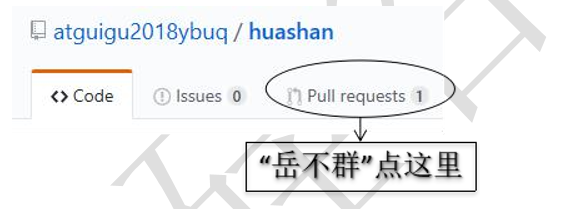
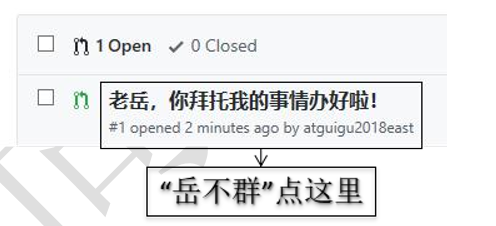
- 对话
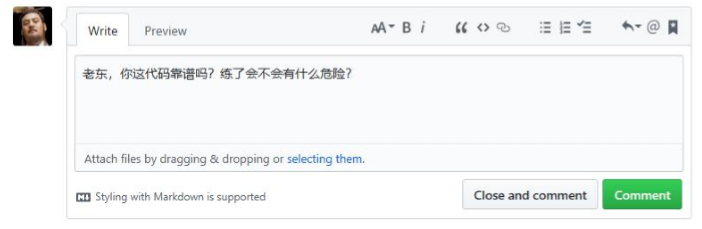
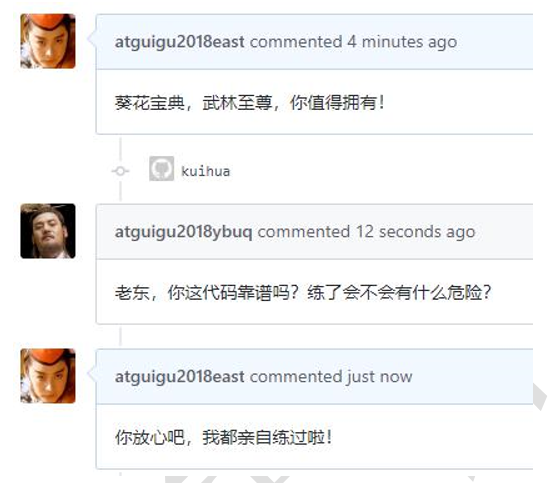
- 审核代码
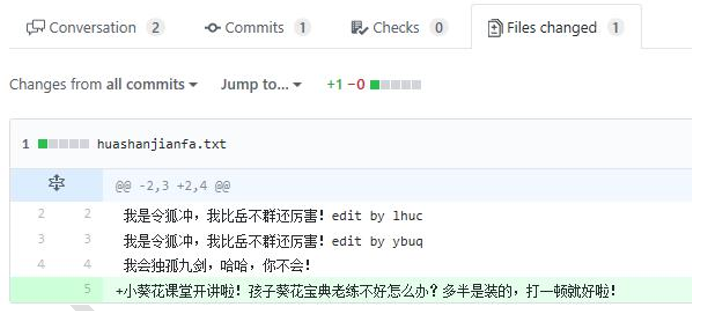
- 合并代码
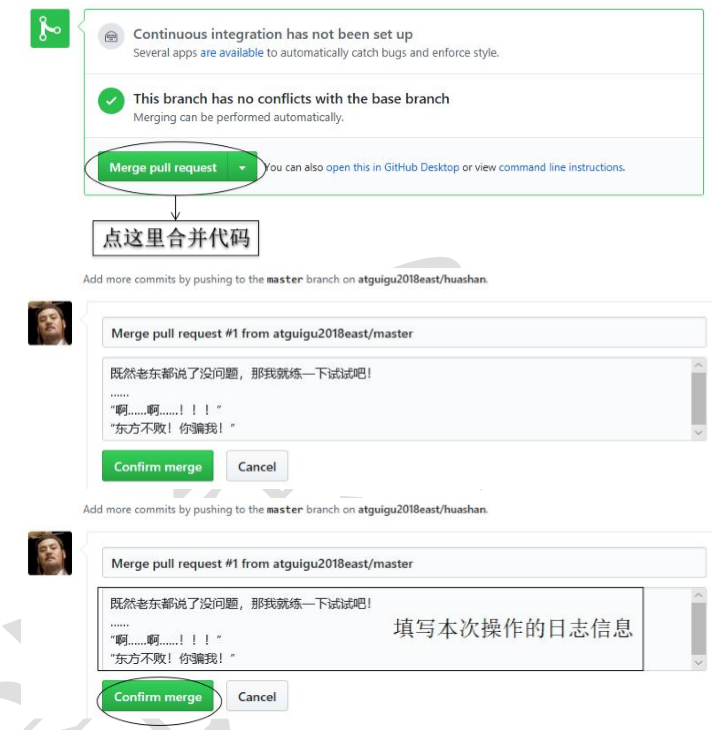
- 将远程库修改拉取到本
6.10SSH 登录
- 进入当前用户的家目录
- $ cd~
- 删除.ssh 目录
- $ rm -rvf .ssh
- 运行命令生成.ssh 密钥目录
- $ ssh -keygen -t rsa -C atguigu2018ybuq@aliyun.com
- [注意:这里-C 这个参数是大写的 C]
- 进入.ssh 目录查看文件列表
- $ cd.ssh
- $ ls -lF
- 查看 id_rsa.pub 文件内容
- $ cat id_rsa.pub
- 复制 id_rsa.pub 文件内容,登录 GitHub,点击用户头像→Settings→SSHandGPG keys
- NewSSHKey
- 输入复制的密钥信息
- 回到 Gitbash 创建远程地址别名
- git remote add origin_sshgit@github.com:atguigu2018ybuq/huashan.git
- 推送文件进行测试
7 Eclipse 操作
7.1工程初始化为本地库
- 工程→右键→Team→ShareProject→Git
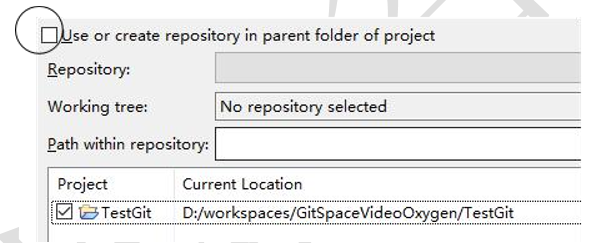
- CreateRepository
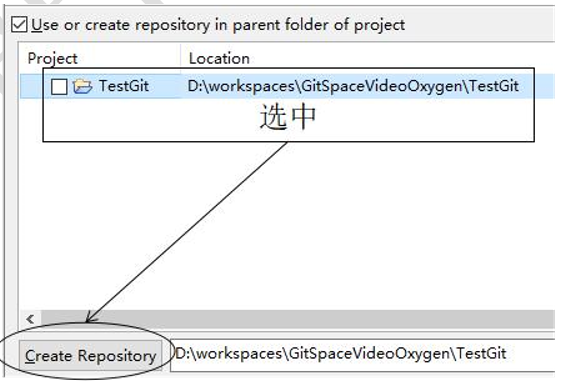
- Finish
7.2Eclipse中忽略文件
- 概念:Eclipse 特定文件
这些都是 Eclipse 为了管理我们创建的工程而维护的文件,和开发的代码没有 直接关系。最好不要在 Git 中进行追踪,也就是把它们忽略。
.classpath 文件
.project 文件
.settings 目录下所有文件
- 为什么要忽略 Eclipse 特定文件呢?
同一个团队中很难保证大家使用相同的 IDE 工具,而 IDE 工具不同时,相关工 程特定文件就有可能不同。如果这些文件加入版本控制,那么开发时很可能需要为 了这些文件解决冲突。
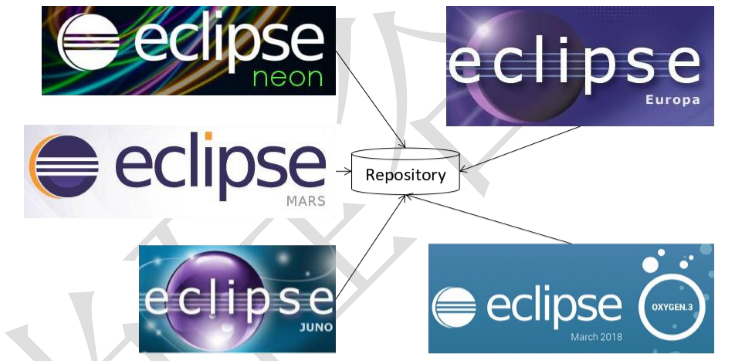
- GitHub 官网样例文件
https://github.com/github/gitignore
https://github.com/github/gitignore/blob/master/Java.gitignore
- 编辑本地忽略配置文件,文件名任意
Java.gitignore
#Compiledclassfile *.class #Logfile *.log #BlueJfiles *.ctxt #MobileToolsforJava(J2ME) .mtj.tmp/ #PackageFiles# *.jar *.war *.nar *.ear *.zip *.tar.gz *.rar #virtualmachinecrashlogs,seehttp://www.java.com/en/download/help/error_hotspot.xml hs_err_pid* .classpath .project .settings target
在~/.gitconfig 文件中引入上述文件
[core]
excludesfile=C:/Users/Lenovo/Java.gitignore 你的地址
[注意:这里路径中一定要使用“/”,不能使用“\”]
7.3推送到远程库
到了Team ->Remote ->Push这一步,发现不能按,
而别人博客按的那么的理所当然,这很奇怪。
原因在于没有 init Git Flow
总结:应该先init,才可以push的,否则就是灰色。

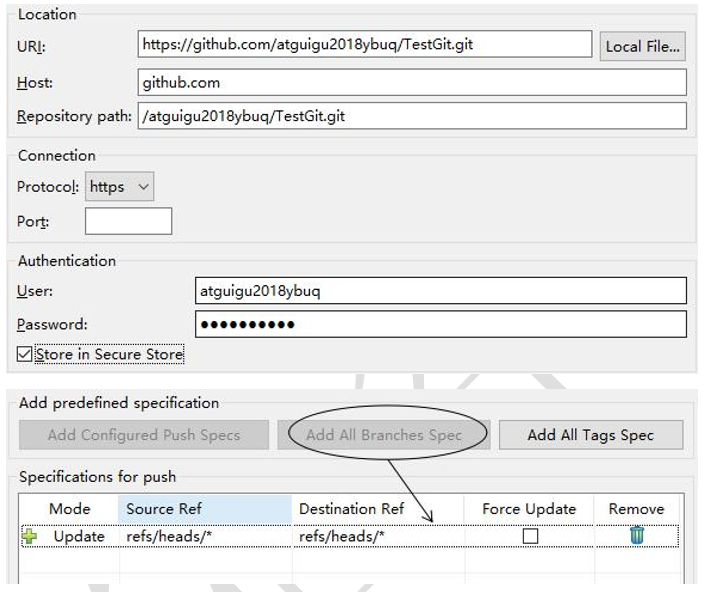
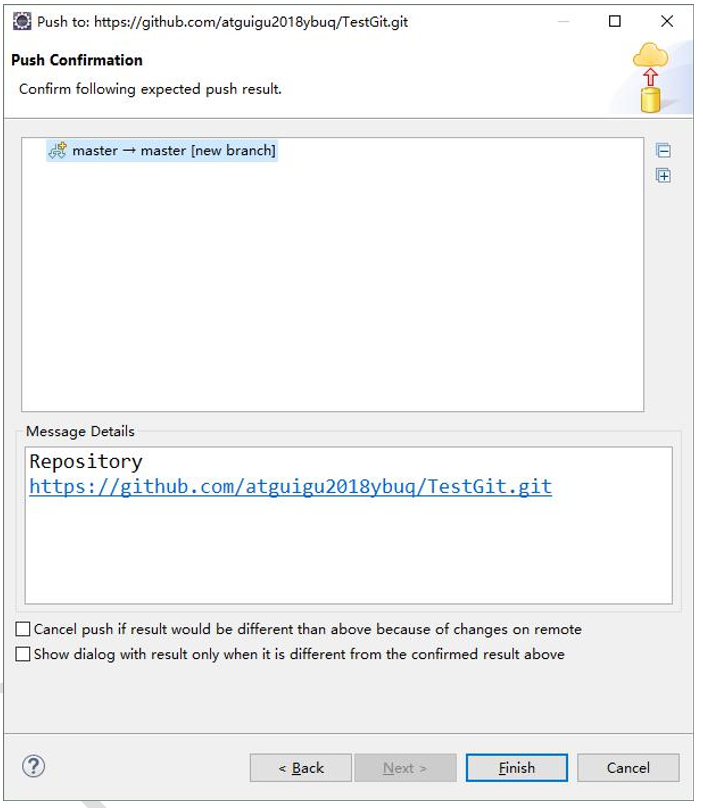
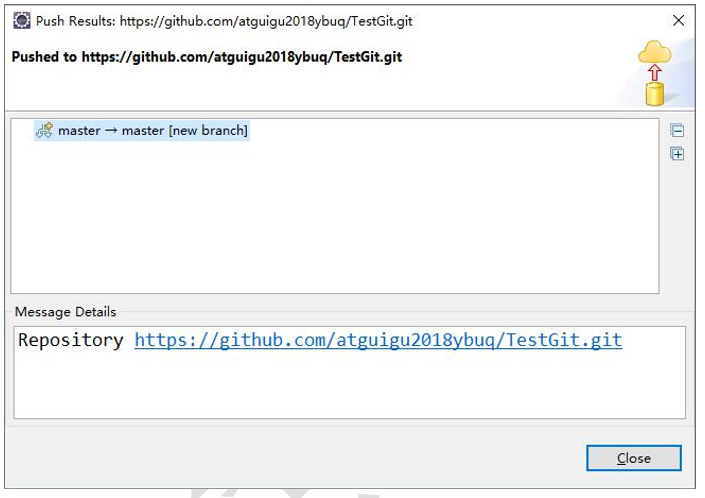
7.4OxygenEclipse 克隆工程操作
- Import...导入工程
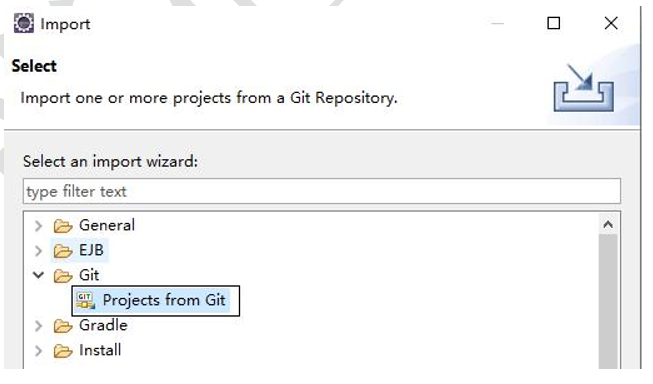
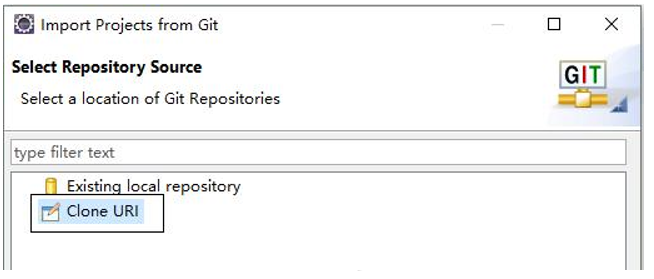
- 到远程库复制工程地址
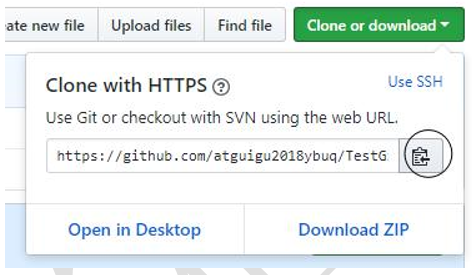
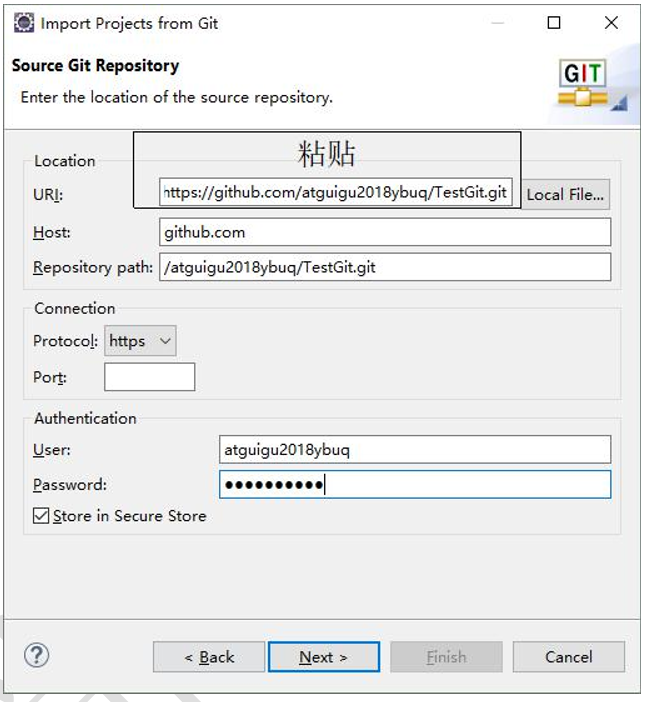

- 指定工程的保存位置
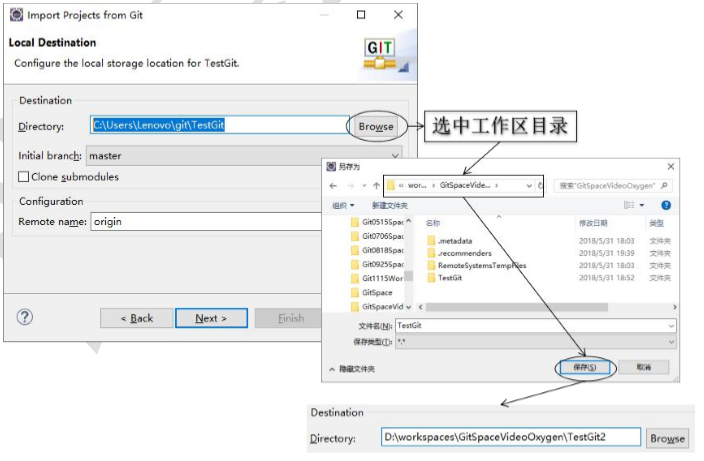
- 指定工程导入方式,这里只能用:Importasgeneralproject
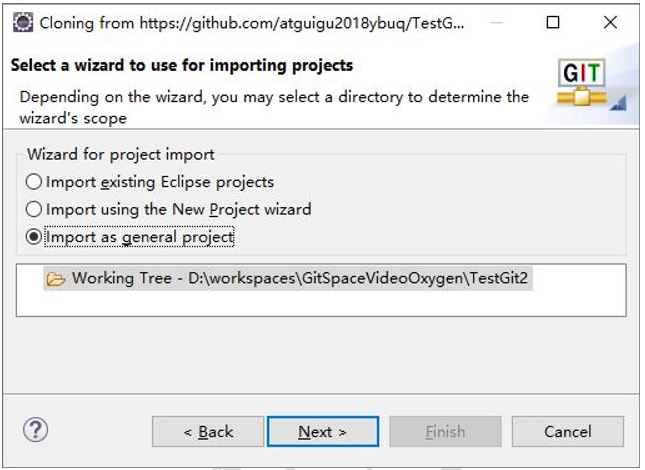
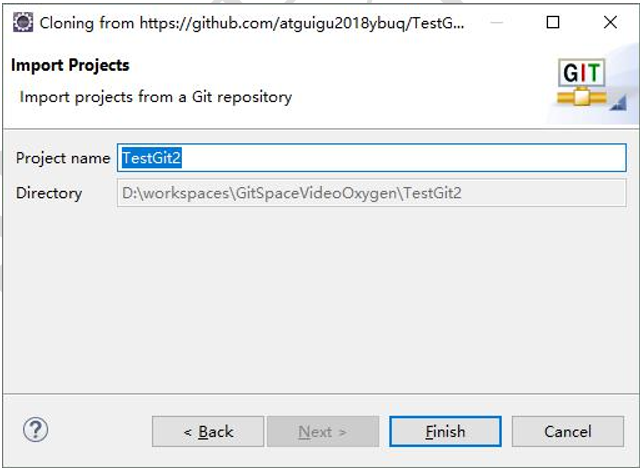
- 转换工程类型
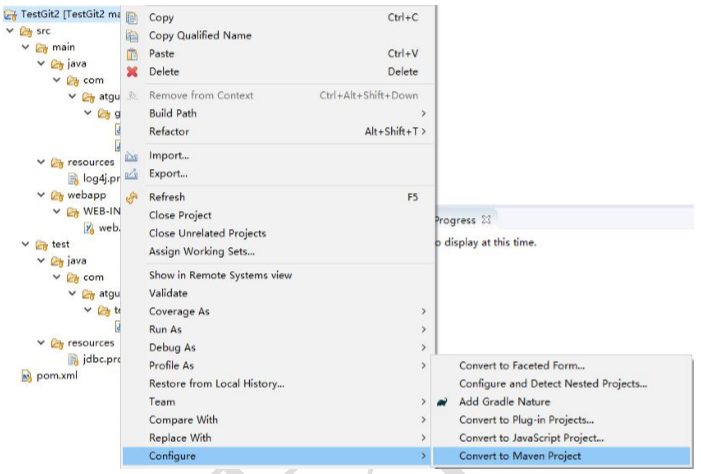
- 最终效果
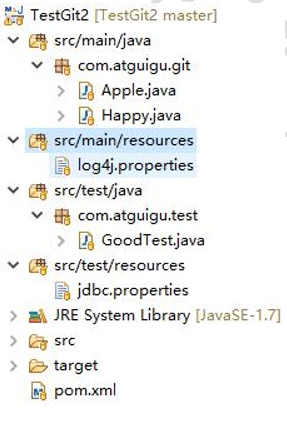
7.5KeplerEclipse 克隆工程操作
- 问题:不能保存到当前 Eclipse 工作区目录
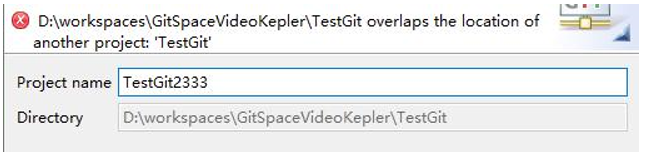
- 正确做法:保存到工作区以外的目录中
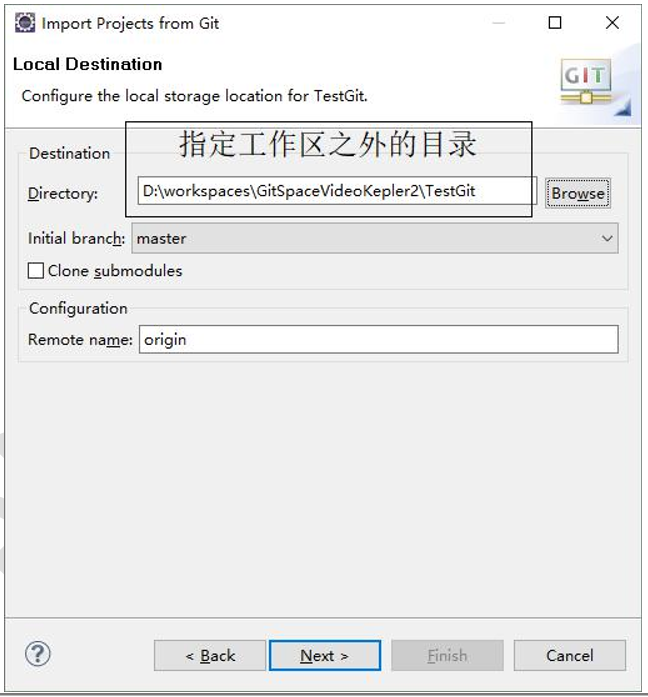
7.6解决冲突
冲突文件→右键→Team→MergeTool
修改完成后正常执行 add/commit 操作即可
8 Git 工作流
8.1概念
在项目开发过程中使用 Git 的方式
8.2分类
8.2.1 集中式工作流
像 SVN 一样,集中式工作流以中央仓库作为项目所有修改的单点实体。所有 修改都提交到 Master 这个分支上。 这种方式与SVN的主要区别就是开发人员有本地库。 Git很多特性并没有用到。
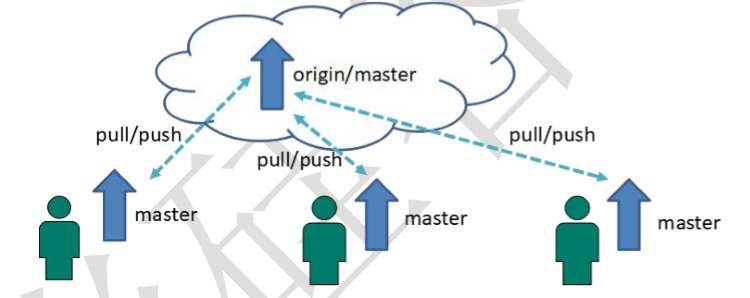
8.2.2 GitFlow 工作流
Gitflow 工作流通过为功能开发、发布准备和维护设立了独立的分支,让发布 迭代过程更流畅。严格的分支模型也为大型项目提供了一些非常必要的结构。
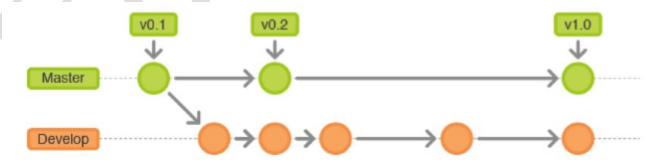
8.2.3 Forking 工作流
Forking 工作流是在 GitFlow 基础上,充分利用了 Git 的 Fork 和 pullrequest 的 功能以达到代码审核的目的。更适合安全可靠地管理大团队的开发者,而且能接受 不信任贡献者的提交。
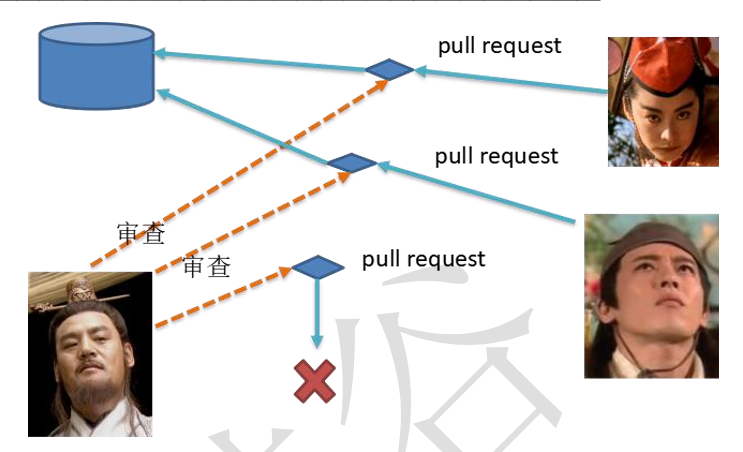
8.3 GitFlow 工作流详解
8.3.1 分支种类
- 主干分支 master
主要负责管理正在运行的生产环境代码。永远保持与正在运行的生产环境 完全一致。
- 开发分支 develop
主要负责管理正在开发过程中的代码。一般情况下应该是最新的代码。
- bug 修理分支 hotfix
主要负责管理生产环境下出现的紧急修复的代码。 从主干分支分出,修 理完毕并测试上线后,并回主干分支。并回后,视情况可以删除该分支。
- 准生产分支(预发布分支) release
较大的版本上线前,会从开发分支中分出准生产分支,进行最后阶段的集 成测试。该版本上线后,会合并到主干分支。生产环境运行一段阶段较稳定后 可以视情况删除。
- 功能分支 feature
为了不影响较短周期的开发工作,一般把中长期开发模块,会从开发分支 中独立出来。 开发完成后会合并到开发分支。
8.3.2 GitFlow 工作流举例
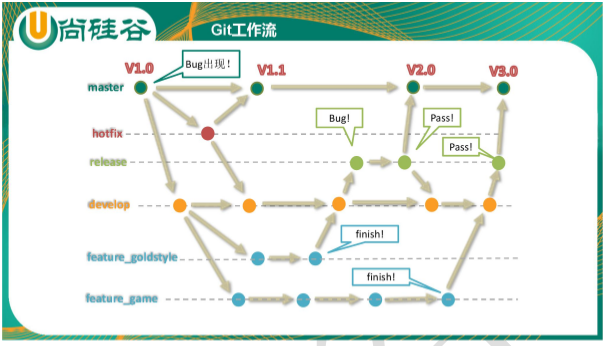
8.3.3 分支实战

8.3.4 具体操作
- 创建分支
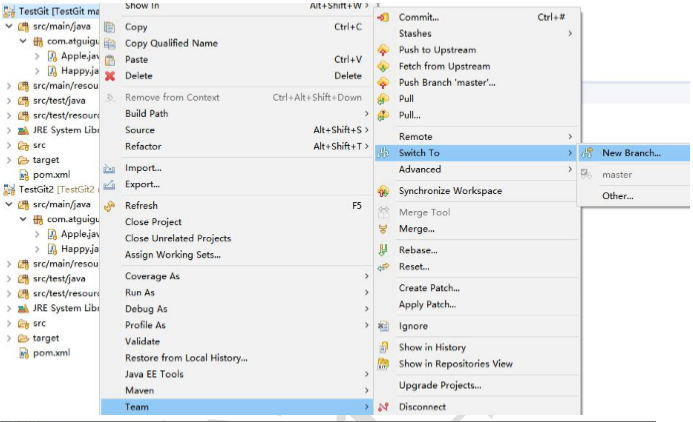
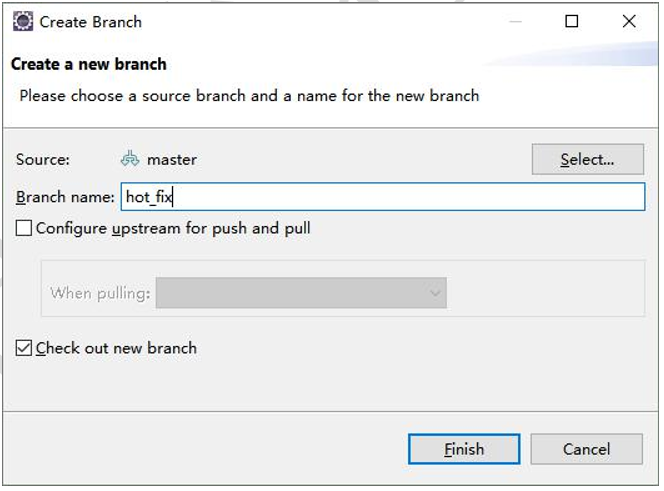
- 切换分支审查代码
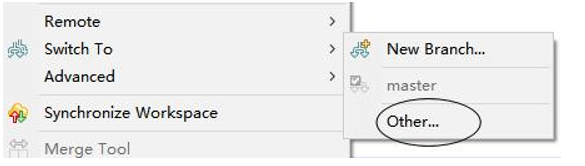
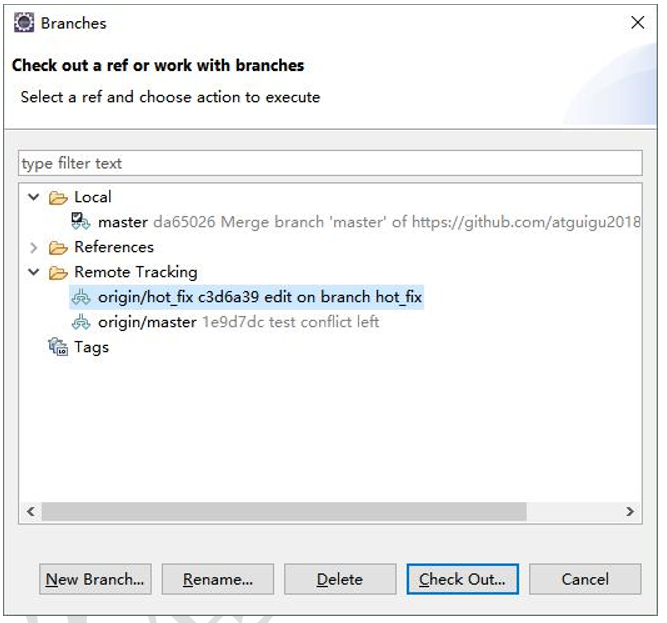
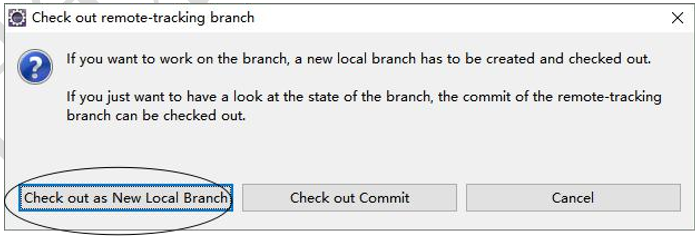
- 检出远程新分支
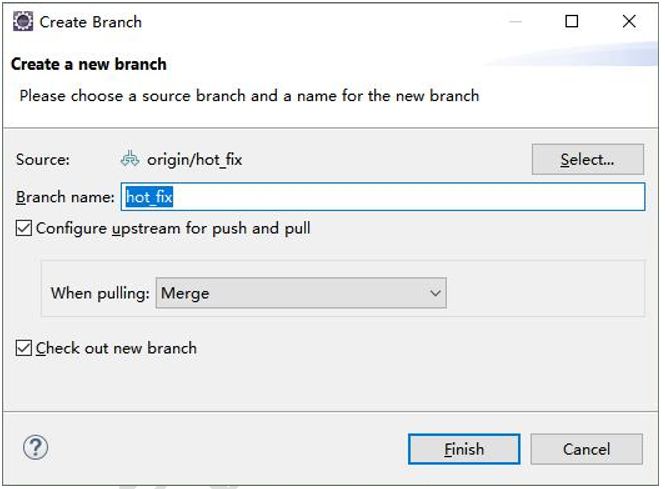
- 切换回 master
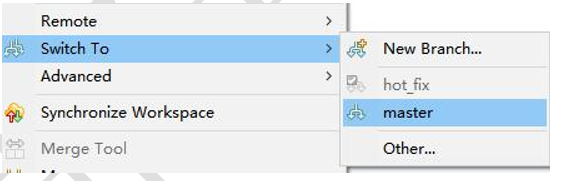
- 合并分支
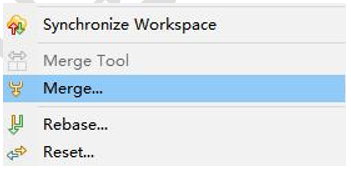

- 合并结果
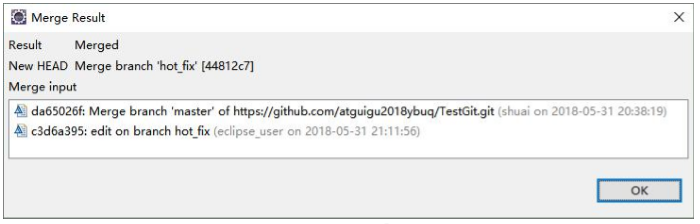
合并成功后,把 master 推送到远程。
9 Gitlab 服务器搭建过程
9.1官网地址
首页:https://about.gitlab.com/
安装说明:https://about.gitlab.com/installation/
9.2安装命令摘录
sudo yum install -y curl policycoreutils-python openssh -server cronie sudo lokkit -s http -s ssh sudo yum install postfix sudo service postfix start sudo chkconfig postfix on curl https://packages.gitlab.com/install/repositories/gitlab/gitlab-ee/script.rpm.sh | sudobash sudo EXTERNAL_URL="http://gitlab.example.com"yum-yinstallgitlab-ee
实际问题:yum 安装 gitlab-ee(或 ce)时,需要联网下载几百 M 的安装文件,非常耗 时,所以应提前把所需 RPM包下载并安装好。
下载地址为:
https://packages.gitlab.com/gitlab/gitlab-ce/packages/el/7/gitlab-ce-10.8.2-ce.0.el7.x86_64.rpm
9.3调整后的安装过程
sudo rpm -ivh /opt/gitlab-ce-10.8.2-ce.0.el7.x86_64.rpm sudo yum install -y curl policycoreutils-pythonopenssh-server cronie sudo lokkit -s http -s ssh sudo yum install postfix sudo service postfix start sudo chkconfig postfix on curl https://packages.gitlab.com/install/repositories/gitlab/gitlab-ce/script.rpm.sh | sudo bash sudo EXTERNAL_URL="http://gitlab.example.com" yum -y install gitlab-ce
当前步骤完成后重启。
9.4gitlab 服务操作
- 初始化配置
gitlab gitlab-ctl reconfigure
- 启动 gitlab 服务
gitlab-ctl start
- 停止 gitlab 服务
gitlab-ctl stop
9.5浏览器访问
访问 Linux 服务器 IP 地址即可,如果想访问 EXTERNAL_URL 指定的域名还需要配置 域名服务器或本地 hosts 文件。
初次登录时需要为 gitlab 的 root 用户设置密码。
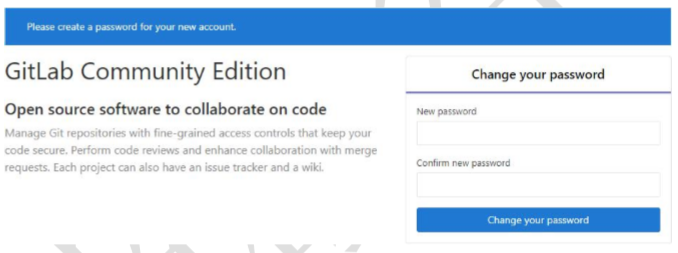
root/atguigu2018good
※应该会需要停止防火墙服务:
service firewalld stop
微信号:creathinFeng